待ちに待ったSnoppa Vmateが配送され7月
なかば諦めムードが漂っていたSnoppa Vmateですが、不意をつかれ7月10日に国際郵便の書留で届いちゃいました!僕が出資した時点では2019年末に到着する予定でしたが、コロナ禍の影響で遅れに遅れ、3月末頃に「発送できるかも!」なんて嬉しい情報も回っていました。
ほんと蕎麦屋の出前状態にならなくてよかったと、ないしんホッとしています。
それでは開封ついでに外観レビューをしちゃいますね。
Vmate開封と外観レビュー

開封しつつ外観の気になるぶぶんをみていきましょう。
コンパクトな外装におさまっていたSnoppa Vmateですが、配送が遅れたのはあとから出たNDフィルターのファウンディングにも出資していたので、そのため後回しにされたのかもしれません。。。とはいえ、半ばあきらめていたものが手元に届いたのは嬉しい誤算でした。(笑)
探してみたらすでにamazonなどにも置いてあるみたいですね。amazonチョイスのやつにmicroSDカードを追加購入するのが一番安そうです。
まずは開封から

僕が出資したのは本体とNDフィルター
- Vmate本体の箱
- NDフィルターセット(ケース入り)
- 液晶保護フィルム
上記が書留になった箱に入っていました。それではVmate本体が入った箱を開けていきましょう。

中に入っていたのはこちら
- Vmate本体
- 取扱説明書(英語と中国語)
- USB Type A to Cケーブル(充電用)
- ストラップ
Vmate本体はスマホホルダー兼持ち運び用ケースに入った状態で梱包されていました。充電は本体側がUSB Type-Cになっています。他には(英語と中国語のため)役に立たない取扱説明書と、携帯ストラップに似たものが入っていました。
後述しますが、Vmateアプリを起動させると、説明書の必要がないほど充実したチュートリアルがあり、本体の日本語化以外は見なくても使える。
Vmateの外観
それでは順を追って外観をみていきます。

Vmateの正面には小さい画面があり、SNOPPAと書かれた部分の近くには内蔵マイクがあります。画面はタッチ液晶になっていて、小さいながらもスワイプしながら設定や撮影方向の変更などができるようになっている。

画面の左側面で、こちらにはmicroSDカードを挿入する部分があります。Snoppa Vmateは最大4K60p(4K解像度で毎秒60フレーム)の撮影ができるので、心配ならV60で安く上げたいならV30のmicroSDカードがおすすめです。他に持っているDJI Mavic 2 Proやinsta360 ONE RでもV30で大丈夫だったので、僕はV30でいってみようと思います。

背面下部にストラップホルダーがついているので、落下防止もきちんと考えて作られていますね。スマホホルダー付きケースに入れてもストラップが使えるので、なんかかわいいやつをつけたくなりますね。(笑)最近のスマホはストラップつけられませんし。
もしかしたらルングストラップや首掛けストラップが落下防止にはいいかも。

正面から見て右側面には、電源ボタンとこちらもマイクでしょうかね。レビューだと録音のボリュームが小さいと書かれているので、なんらかの外部マイクもあったほうがいいかもしれませんね。
Vmateはスマホと連動したマイクでも集音できるようなので、音も一緒に撮影したい場合はスマホ用マイクをつけての撮影になるかもしれません。このあたりはテストしてみないとなんとも言えないので、スマホ用のマイクも調達しないとだめですね。

英語で名称が出ていましたが、やはり小さい穴はふたつともマイクみたいですね。
Vmateの操作画面を日本語化する方法
レビューを見て気になっていたので、本体を使って日本語化する方法をのせておきます。Vmateの液晶はタッチパネルになっていて、小さい画面ですがほぼすべての操作を本体のタッチ液晶だけでできるようになっている。

Vmateの電源を入れると撮影待機になりますが、その状態で画面下から上に向かってスワイプしてください。そうすると解像度の設定などがでるので、今度は右下の「Settings」と書かれた部分をタップ。これで本体設定が開きます。

出てきた設定メニューを左に2回スワイプすると、メニューの最後に「Language」という項目が出てくるので、「Language」をタップ。

Languageメニューを開くと上のような画面になるので、左にスワイプすると「日本語」と書かれた項目が出るので、そちらをタップする。これで日本語化できるので、すべてのメニューを日本語で選択可能になります。
意外とわからないかたが多いようなので掲載しておきました。
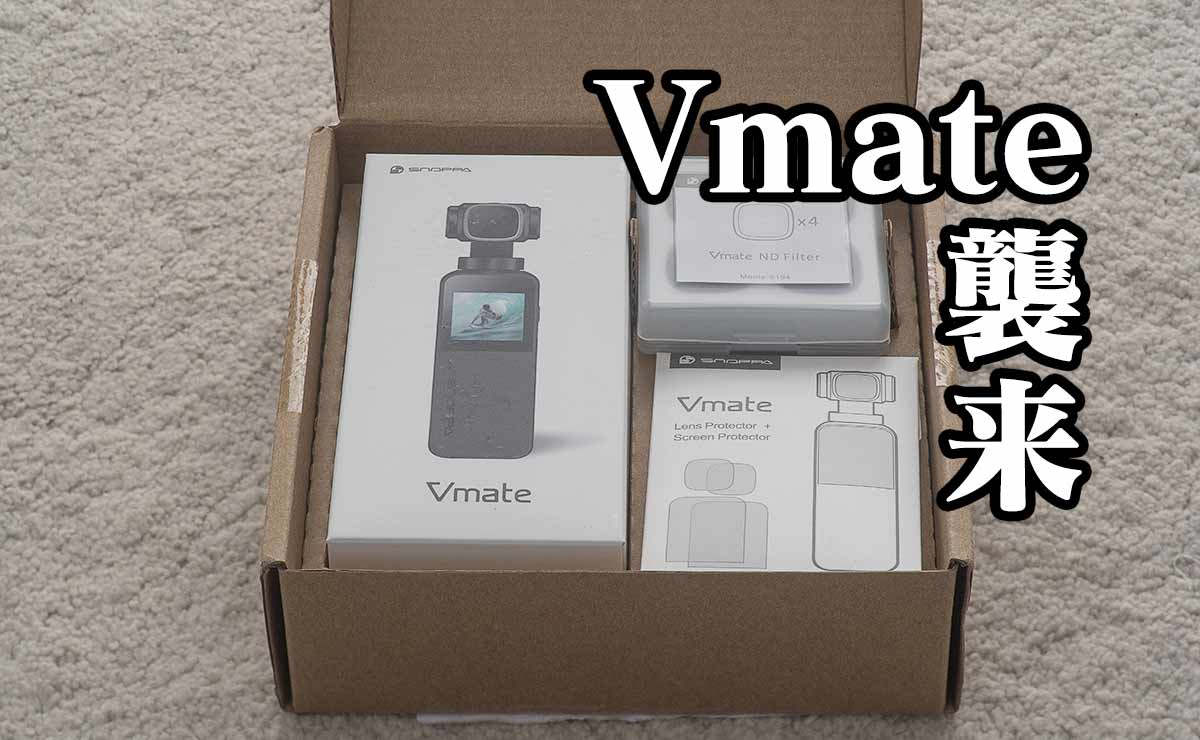



























コメント